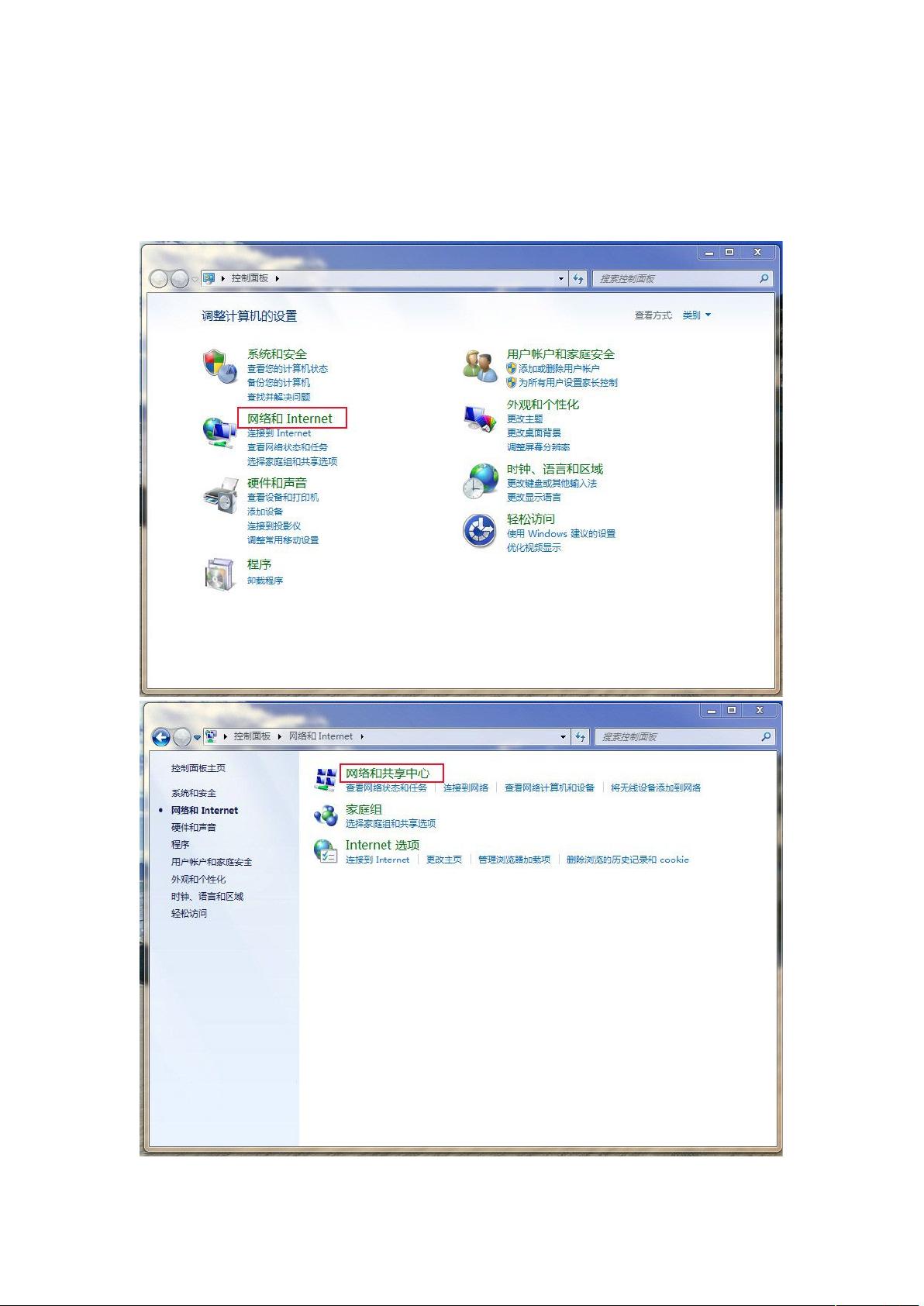Win7系统下将笔记本变无线路由器步骤
"这篇教程介绍了如何利用Windows 7系统中的内置功能将笔记本电脑转换为一个无线路由器,从而实现网络共享。这种方法适用于没有物理路由器但需要为多台设备提供网络连接的场景,比如在户外或者没有多余有线接口的环境下。"
在Windows 7操作系统中,可以通过以下步骤设置笔记本电脑作为无线路由器:
1. 首先,打开控制面板,并进入“网络和共享中心”。这是系统中管理和配置网络连接的主要界面。
2. 在“网络和共享中心”,点击左侧的“更改适配器设置”,这将打开网络连接的详细列表,包括你的有线和无线网络适配器。
3. 接下来,找到你的宽带连接(通常是通过以太网线接入互联网的连接),然后右键单击并选择“属性”。在这里,你可以配置网络连接的属性。
4. 在“宽带连接属性”窗口中,切换到“共享”选项卡。勾选“允许其他网络用户通过此计算机的Internet连接来连接”的复选框。然后,在“家庭网络连接”下拉菜单中,选择你的无线网络连接。这样,你的笔记本将会通过有线连接共享Internet给无线设备。
5. 确认设置后,返回“网络和共享中心”,点击“管理无线网络”。
6. 在这里,选择“添加”以创建一个新的无线网络。
7. 选择“创建临时网络”,这是为了让其他设备能够临时连接到你的笔记本电脑,形成一个临时的热点。
8. 接着,你需要为这个临时网络命名(例如,“123”),并选择一个安全类型(如WPA2),设定一个密码。这一步骤是确保只有你知道如何连接到这个网络。
9. 点击“下一步”后,系统会设置网络,稍等片刻。
10. 设置成功后,系统会显示“设置已完成”,此时你可以关闭窗口。现在,你的笔记本已经成为了一个无线路由器,其他设备可以通过搜索并输入你设定的网络名和密码来连接。
11. 在另一台电脑或移动设备上,打开无线网络设置,搜索并找到你刚才创建的网络,输入正确的密码即可实现网络共享。
请注意,这种临时的无线网络热点并不像真正的路由器那样稳定,可能会有性能上的限制,且一旦关闭或重启笔记本,这个临时网络就会消失。此外,这种方法可能不适用于所有网络环境,某些ISP可能会阻止或限制这种共享行为。在进行此类操作时,请确保你了解并遵守你的网络服务提供商的使用政策。
2021-09-30 上传
2023-07-11 上传
2023-09-16 上传
2023-09-06 上传
2023-09-10 上传
2023-09-03 上传
2023-06-08 上传
2023-05-11 上传
xiaoshyang
- 粉丝: 0
- 资源: 1
最新资源
- zlib-1.2.12压缩包解析与技术要点
- 微信小程序滑动选项卡源码模版发布
- Unity虚拟人物唇同步插件Oculus Lipsync介绍
- Nginx 1.18.0版本WinSW自动安装与管理指南
- Java Swing和JDBC实现的ATM系统源码解析
- 掌握Spark Streaming与Maven集成的分布式大数据处理
- 深入学习推荐系统:教程、案例与项目实践
- Web开发者必备的取色工具软件介绍
- C语言实现李春葆数据结构实验程序
- 超市管理系统开发:asp+SQL Server 2005实战
- Redis伪集群搭建教程与实践
- 掌握网络活动细节:Wireshark v3.6.3网络嗅探工具详解
- 全面掌握美赛:建模、分析与编程实现教程
- Java图书馆系统完整项目源码及SQL文件解析
- PCtoLCD2002软件:高效图片和字符取模转换
- Java开发的体育赛事在线购票系统源码分析